Tính toán thời gian trong Excel, đặc biệt là cách tính số phút, đôi khi có thể gây khó khăn cho người dùng. Bài viết này sẽ hướng dẫn bạn chi tiết Cách Tính Số Phút Trong Excel một cách nhanh chóng và chính xác, từ những công thức cơ bản đến các tình huống phức tạp hơn. Bạn sẽ nắm vững cách xử lý thời gian trong Excel sau khi đọc xong bài viết này.
Hiểu Cách Excel Lưu Trữ Thời Gian
Trước khi đi vào chi tiết cách tính số phút, điều quan trọng là phải hiểu cách Excel lưu trữ thời gian. Excel biểu diễn thời gian dưới dạng số thập phân, trong đó 1 đại diện cho 24 giờ. Ví dụ, 12 giờ trưa được biểu diễn là 0.5, 6 giờ sáng là 0.25, và cứ thế. Việc hiểu khái niệm này sẽ giúp bạn dễ dàng áp dụng các công thức tính toán thời gian trong Excel.
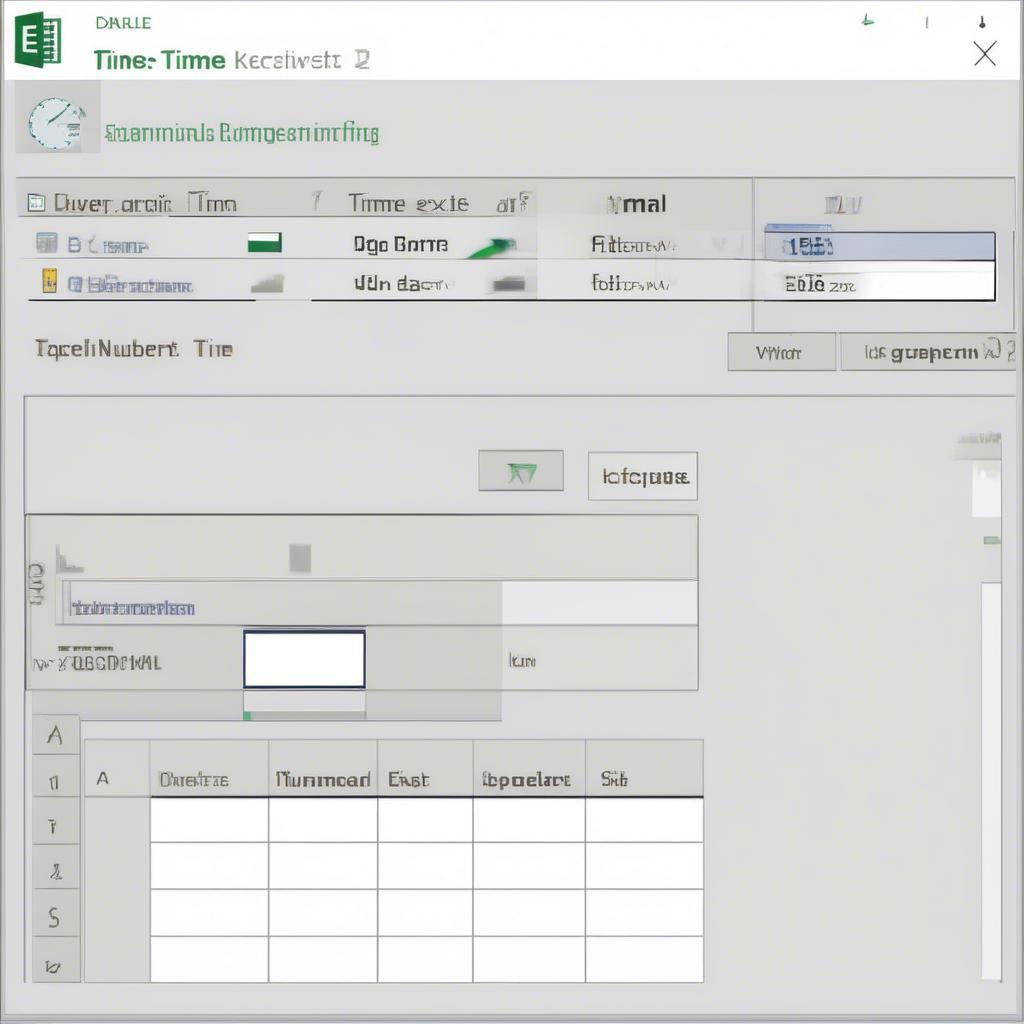 Cách Excel Biểu Diễn Thời Gian
Cách Excel Biểu Diễn Thời Gian
Cách Tính Số Phút Giữa Hai Thời Điểm
Để tính số phút giữa hai thời điểm, bạn có thể sử dụng công thức đơn giản sau: =(B2-A2)*1440, trong đó A2 chứa thời điểm bắt đầu và B2 chứa thời điểm kết thúc. Nhân với 1440 (24 giờ * 60 phút) sẽ chuyển đổi giá trị thời gian thành số phút.
Ví dụ, nếu A2 là 9:00 AM và B2 là 10:30 AM, công thức sẽ trả về 90, tức là 90 phút.
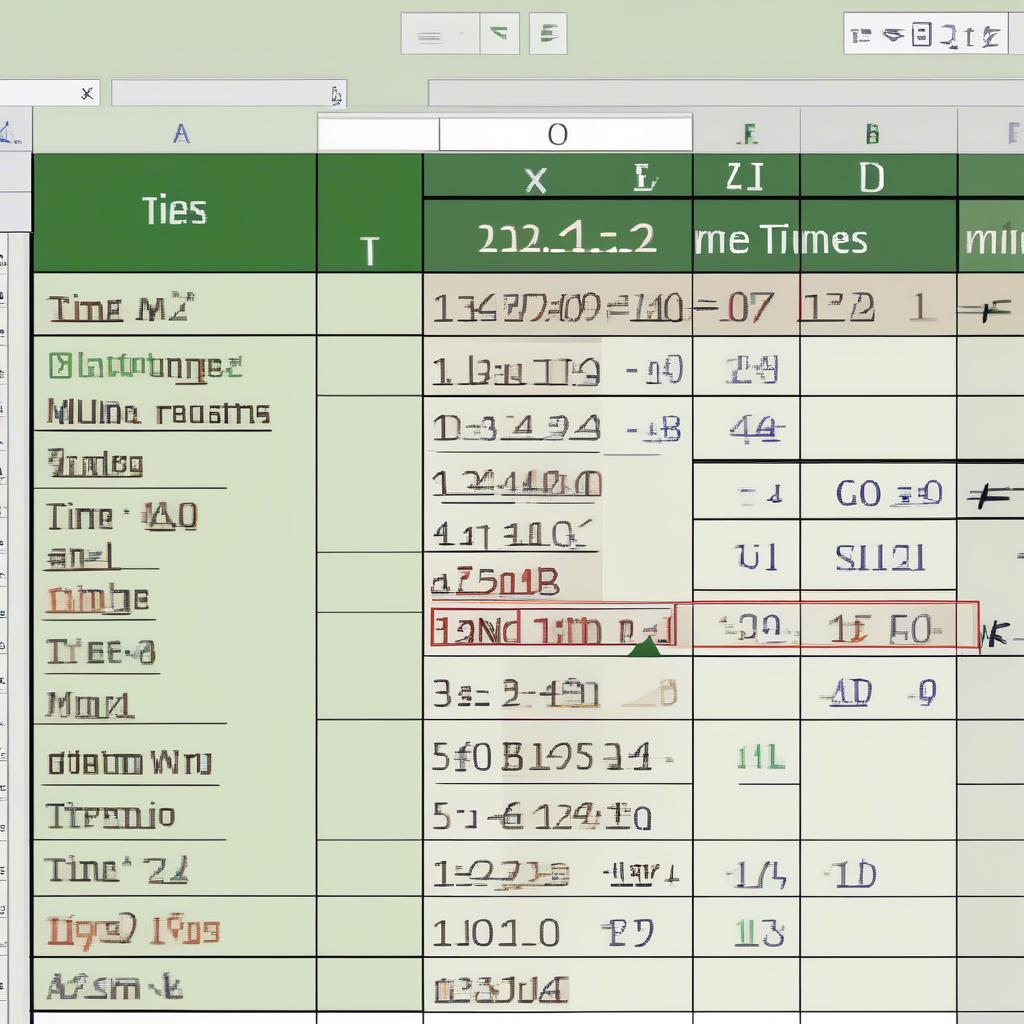 Công Thức Tính Số Phút Giữa Hai Thời Điểm
Công Thức Tính Số Phút Giữa Hai Thời Điểm
Xử Lý Trường Hợp Thời Gian Qua Đêm
Nếu thời gian kết thúc nằm sau nửa đêm so với thời gian bắt đầu, bạn cần điều chỉnh công thức để tránh kết quả âm. Sử dụng hàm MOD: =MOD(B2-A2,1)*1440. Hàm MOD sẽ đảm bảo kết quả luôn dương, ngay cả khi thời gian qua đêm. Bạn có muốn thưởng thức một ly cafe the coffee house không?
Tính Tổng Số Phút Từ Nhiều Khoảng Thời Gian
Để tính tổng số phút từ nhiều khoảng thời gian, bạn chỉ cần sử dụng hàm SUM kết hợp với công thức tính số phút đã học ở trên. Ví dụ, =SUM((B2:B5-A2:A5)*1440) sẽ tính tổng số phút từ A2 đến B5.
Định Dạng Ô Thành Phút
Đảm bảo ô chứa kết quả được định dạng là “Số” để hiển thị đúng số phút. Điều này sẽ giúp bạn tránh những sai sót khi sử dụng kết quả trong các tính toán khác.
Các Hàm Hữu Ích Khác Liên Quan Đến Thời Gian
Excel cung cấp nhiều hàm hữu ích khác liên quan đến thời gian, chẳng hạn như HOUR, MINUTE, SECOND, và NOW. Tìm hiểu và sử dụng các hàm này sẽ giúp bạn linh hoạt hơn trong việc xử lý thời gian. Hãy ghé thăm quán the coffee house để thư giãn sau khi làm việc với Excel.
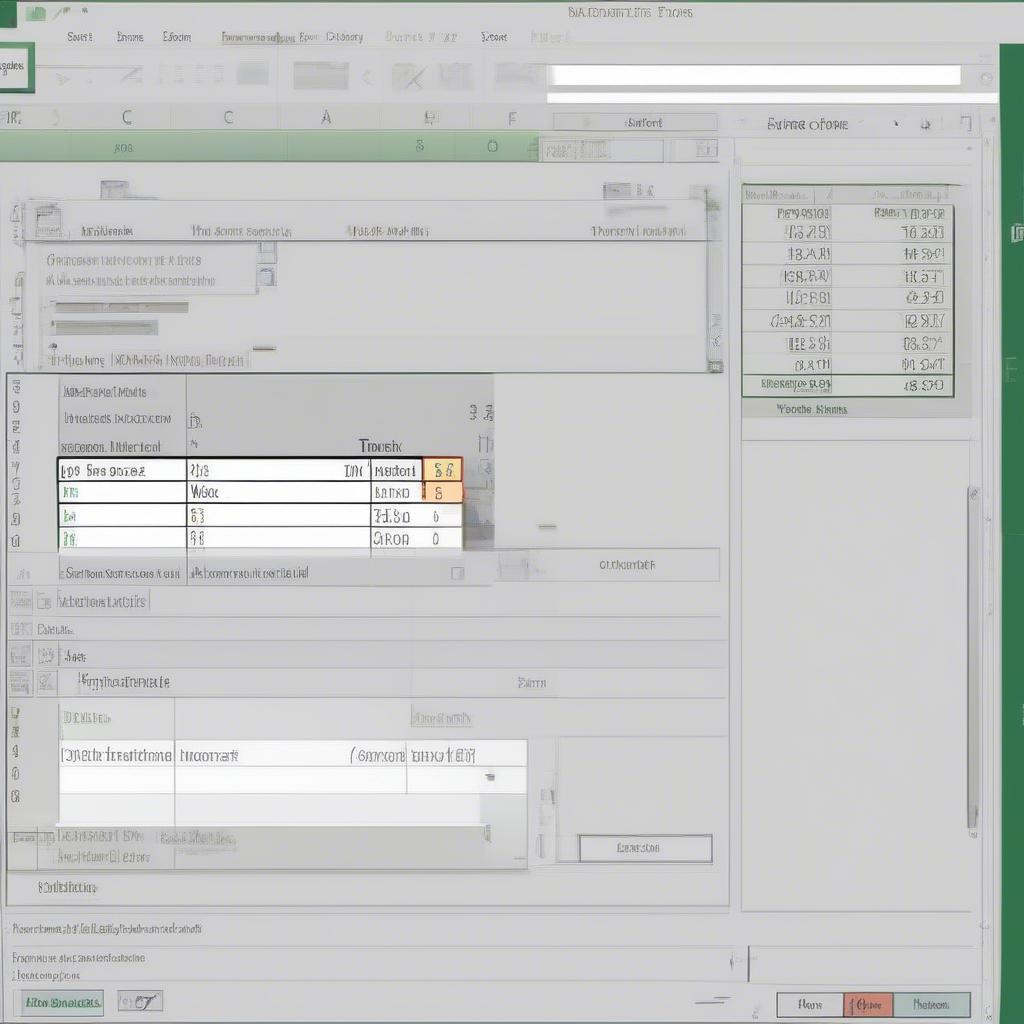 Các Hàm Hữu Ích Liên Quan Đến Thời Gian
Các Hàm Hữu Ích Liên Quan Đến Thời Gian
Kết luận
Việc tính số phút trong Excel trở nên đơn giản hơn rất nhiều khi bạn hiểu rõ cách Excel xử lý thời gian và áp dụng đúng công thức. Hy vọng bài viết “cách tính số phút trong excel” này đã cung cấp cho bạn những kiến thức cần thiết để làm việc hiệu quả hơn với dữ liệu thời gian. Nếu bạn đang tìm một không gian làm việc thoải mái, hãy ghé the coffee house thanh hóa.
FAQ
- Làm thế nào để chuyển đổi giờ sang phút trong Excel? * Nhân giá trị giờ với 60.
- Tôi có thể sử dụng hàm
MINUTEđể tính số phút giữa hai thời điểm không? * Không, hàmMINUTEchỉ trả về số phút của một thời điểm cụ thể. - Làm thế nào để định dạng ô hiển thị số phút? * Chọn định dạng “Số” cho ô.
- Excel có thể xử lý thời gian kéo dài hơn 24 giờ không? * Có, Excel có thể xử lý thời gian kéo dài hơn 24 giờ.
- Tôi nên làm gì nếu kết quả tính số phút là số âm? * Sử dụng hàm
MODđể xử lý trường hợp thời gian qua đêm. - Làm sao để tính số phút làm việc, loại trừ thời gian nghỉ? Sử dụng công thức `=(Thời gian kết thúc – Thời gian bắt đầu – Thời gian nghỉ)1440`.
- Tôi có thể tìm thấy thêm thông tin về các hàm thời gian ở đâu? * Trong phần Help của Excel hoặc tìm kiếm trực tuyến. Tìm một the coffee house thành thái gần bạn để nghỉ ngơi và học hỏi thêm.
Trích dẫn từ chuyên gia giả định:
“Việc nắm vững cách tính toán thời gian trong Excel là một kỹ năng quan trọng đối với bất kỳ ai làm việc với dữ liệu. Nó giúp bạn tiết kiệm thời gian và tăng hiệu suất công việc.” – Nguyễn Văn An, Chuyên gia phân tích dữ liệu.
“Đừng ngại thử nghiệm các hàm thời gian khác nhau trong Excel để tìm ra phương pháp phù hợp nhất với nhu cầu của bạn.” – Lê Thị Mai, Chuyên gia tư vấn quản lý. Bạn có thể tìm thấy một the coffee house cao thắng để làm việc và áp dụng những kiến thức này.
“Thời gian là vàng bạc, hãy sử dụng Excel một cách thông minh để quản lý thời gian hiệu quả hơn.” – Trần Văn Bình, Giám đốc vận hành.


